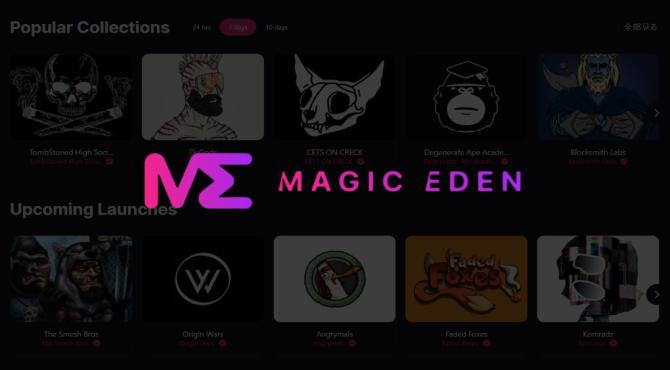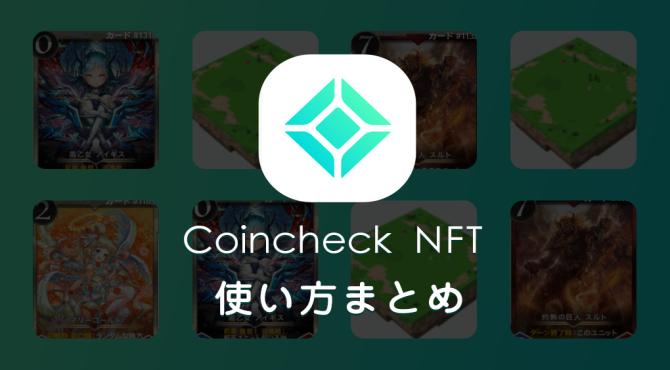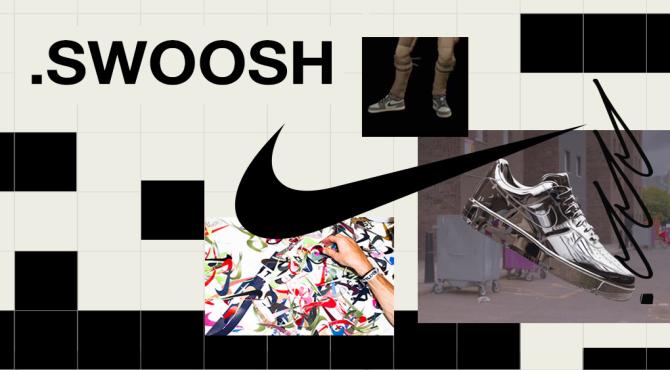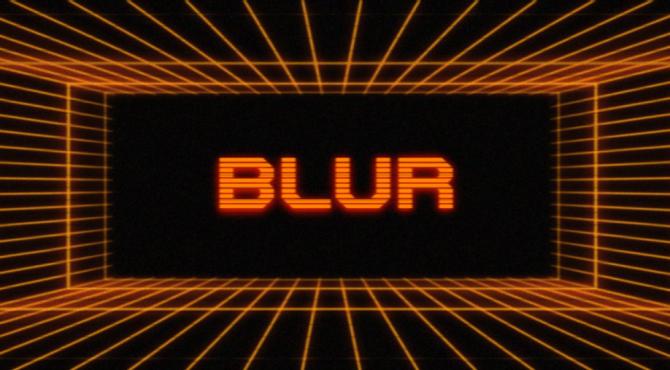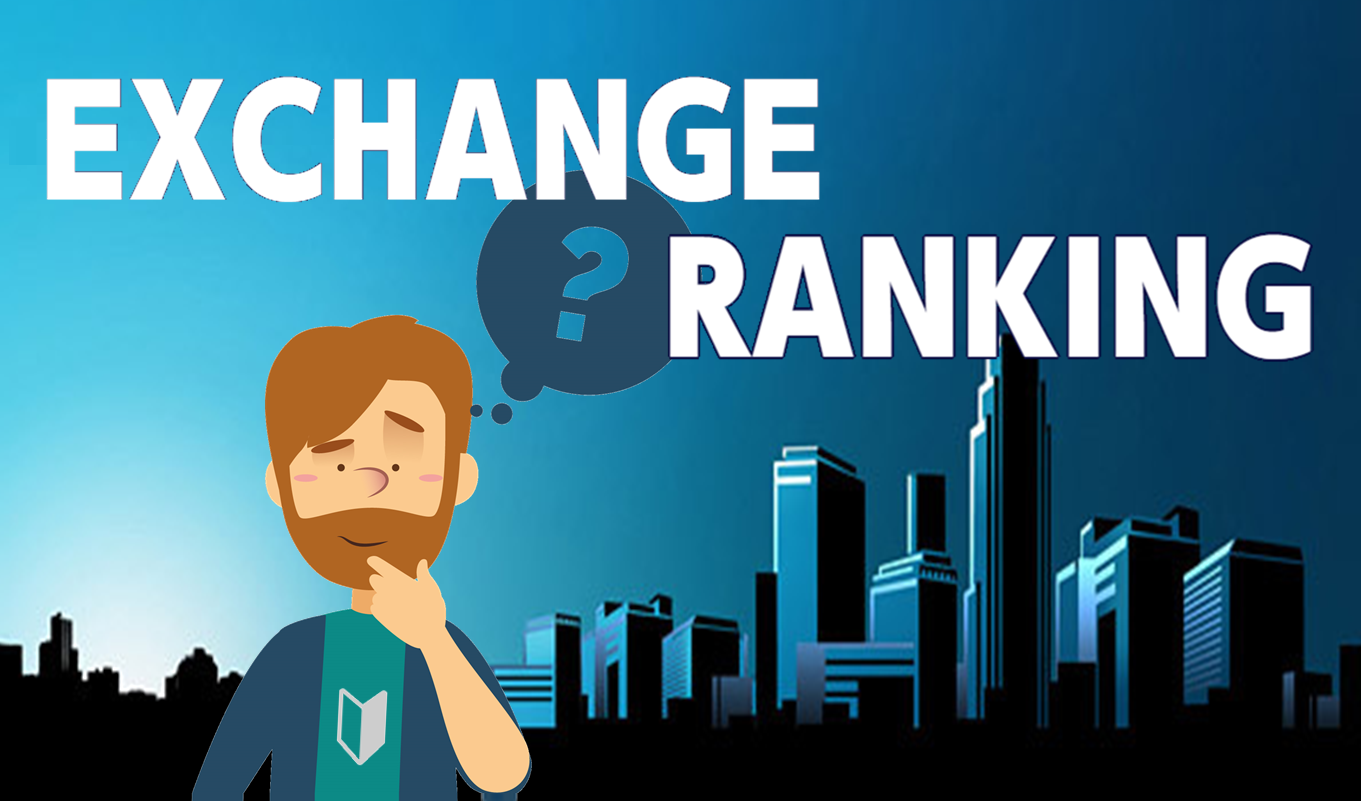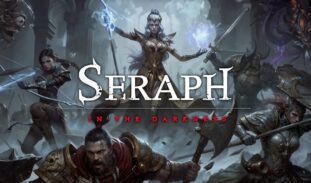Opensea Pro 使い方|NFTアグリゲーターの購入・出品方法まとめ
Opensea Proとは
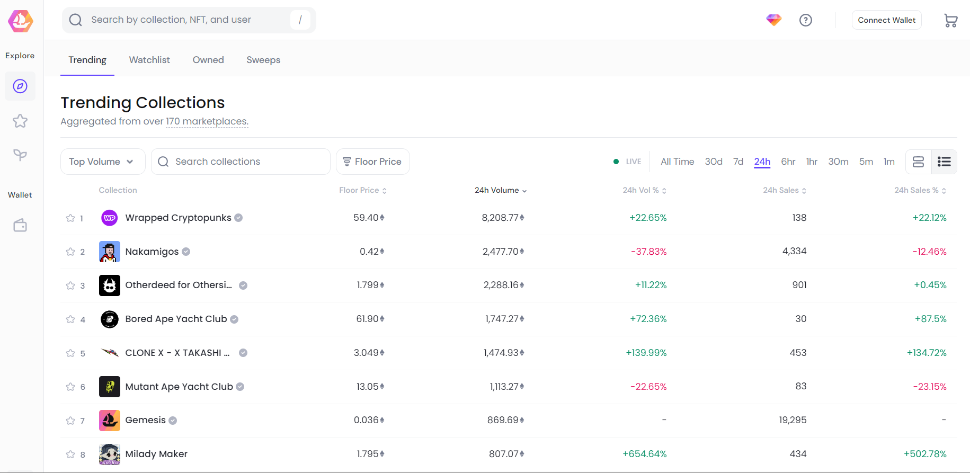
Opensea Proは、170以上のマーケットを集約したNFTアグリゲーターです。
OpenSea、Rarible、Larva Labs、NFTX、NFT20などで出品されているNFTをOpensea Proを通して購入できるようになっている便利なマーケットと思ってください。
色々なサイトを回遊せずに一箇所でNFTを閲覧、購入というのは強み。
また複数のNFTを一括で購入することもでき、ガス代の低減も見込めます。
複数のマーケットをまたいで取引を行う必要もないので、よくNFTの購入を行う方は、こちらのサービスもチェックしておきましょう。
特徴
まずは簡単にこのgemの特徴をまとめます。
- 170以上のマーケットを統合
- OpenSea・Rarible・Larva Labs・NFTX・NFT20など
- ガス代の最適化を実現
- 複数のNFT購入時などのガス代が減
- スイープ機能など高度な購入ツールも多数
- より簡単に複数のNFTの購入が可能に
- 各プロジェクトのデータを確認可能
- リアルタイムで更新されるデータを提供
特にNFTをよく売買する方にとっては、複数のマーケットを行き来する手間がなくなるだけでなく、複数購入時のガス代が節約できる部分が嬉しいですね!
こういった使い勝手のいいマーケットは重宝されると思います。
マーケットの使い方
マーケットの使い方はとても簡単です。
OpenSea等のマーケットプレイスと同じような作りをしているので、1回でもマーケットプレイスを触ったことがある人であれば、問題なく利用できるでしょう。
次はこの具体的な使い方や必要なものを紹介していきます。
必要なもの
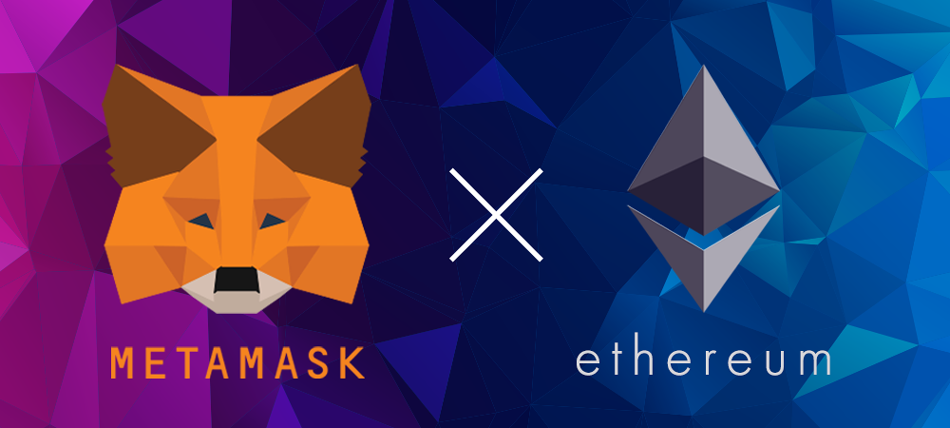
必要なもの
- メタマスク
- 仮想通貨やNFTを保管するためのウォレット(接続にも必要)
- イーサリアム
- NFTを購入するための資金です
基本的にマーケットプレイスと同じなので、メタマスクの使い方はマストです。
こちらは下記で使い方などを解説しているので、利用方法がまだわからないという方や入手していない方はご確認ください。
Guide – MetaMaskメタマスク|ウォレットの使い方を解説

またイーサリアムの購入は、下記の記事で購入方法をご確認ください。
オススメの取引所としてはBit TradeがETHも安く早く購入することができるので、初心者の方は必ずチェックして下さい。
Guide – ETHイーサリアムを早く安く買う方法
マーケットへアクセス
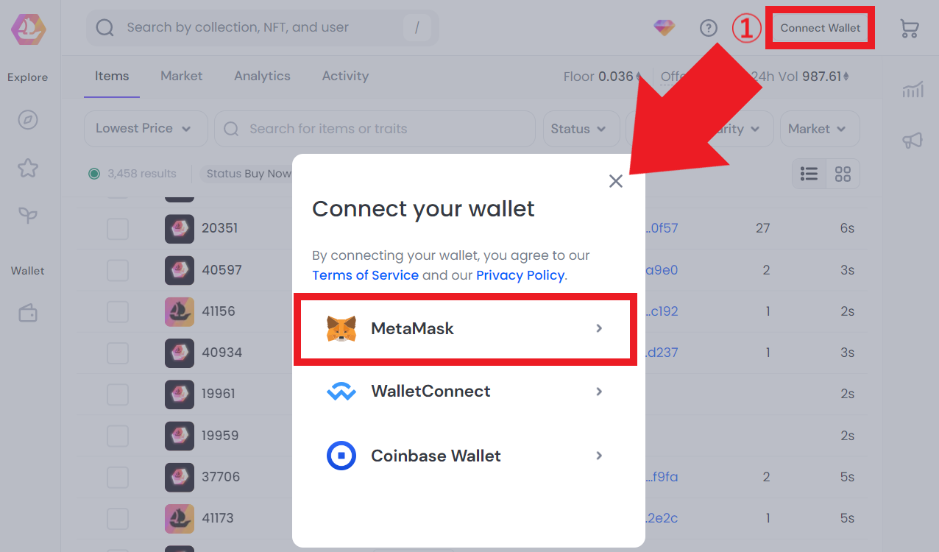
まずマーケットにアクセスしてください。
上部にConnectとあるので、こちらをクリックしてメタマスクを接続しましょう。
プロジェクトの選択
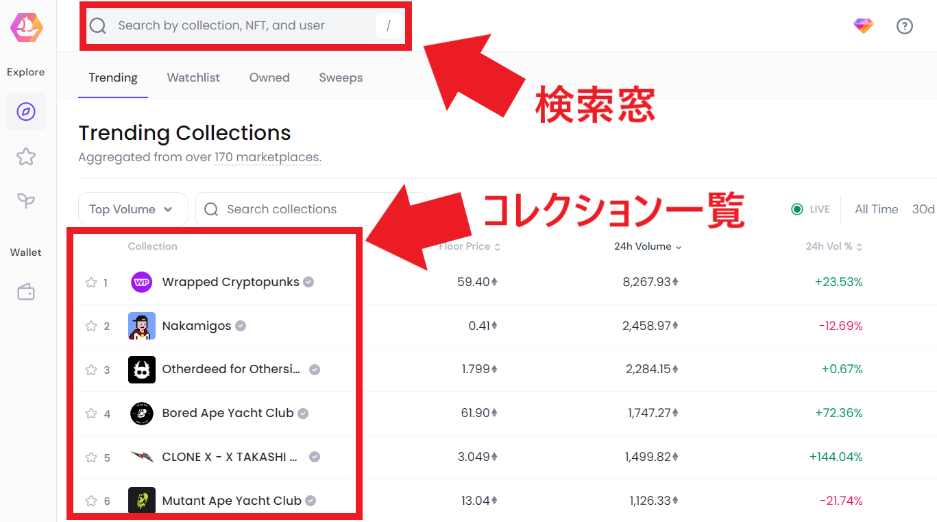
Opensea Proでは各プロジェクトの一覧が並んでいるので好きなものを選択します。
もし目当てのNFTがある場合は上部に検索窓があるので、こちらを活用して該当するものを探しだすことも可能となっています。
必要に応じて利用してみてください。
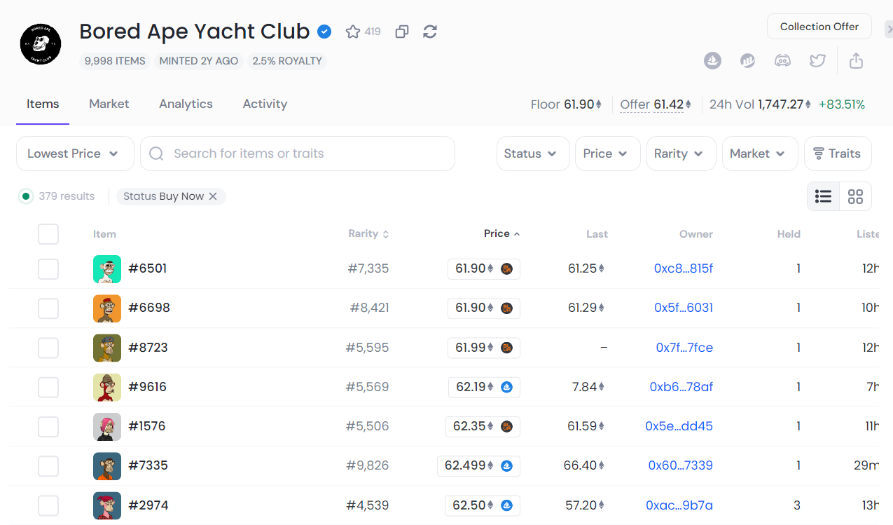
コレクションを選択したら、該当コレクションの販売NFTだけ表示されます。
この中から、好きなNFTを探しましょう!
フィルターと並び替え機能
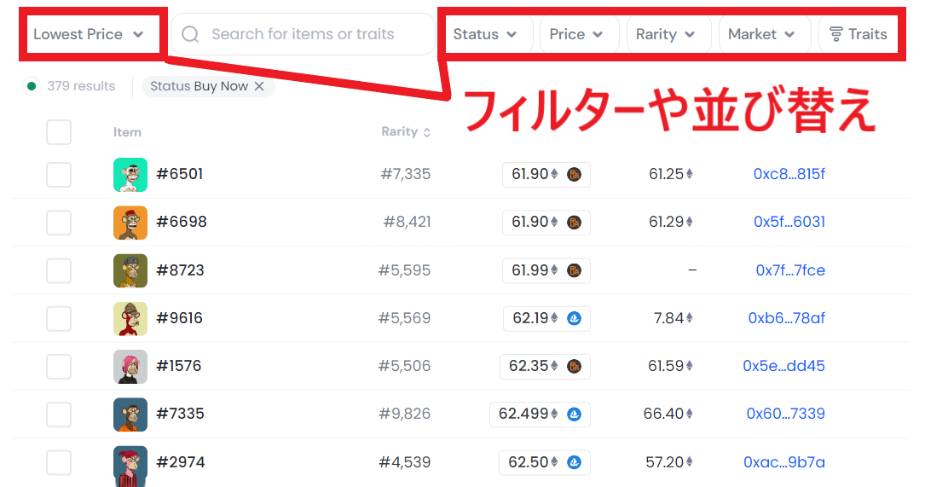
上部にはフィルター機能が用意されています。
欲しいNFTの詳細などあれば、こちらを活用して価格やレアリティなどの条件を絞り込むことができるので、こちらも必要に応じて使い分けていくといいと思います。
| フィルターの内容 | |
|---|---|
| Lowest Price | 価格順で並び替え |
| status | 購入可能などの指定 |
| Price | 価格の範囲と利用可能通貨 |
| Rarity | NFTの希少性で検索 |
| Market | 出品されているマーケットプレイス |
| Traits | パーツごとの絞り込み |
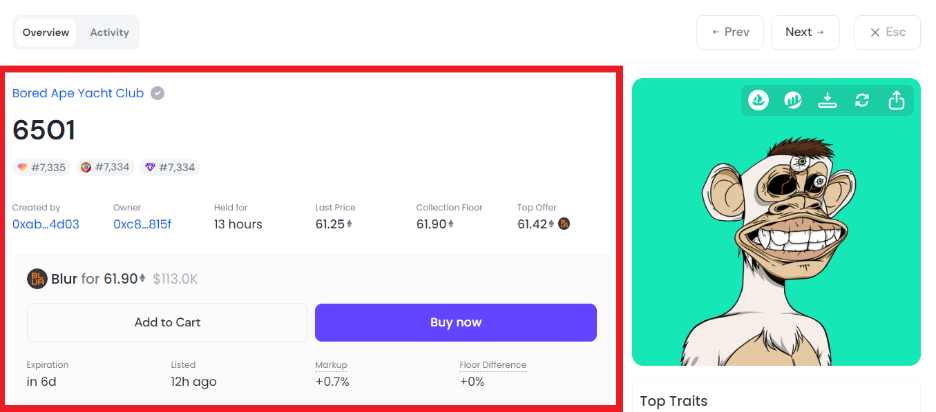
欲しいNFTが決定して詳細を開くと上記の画面となります。
- 出品マーケットプレイス
- 価格
- オーナー
- パーツ
- info
- Price
- Bids
- Activity
- コレクション名
これらが確認できるので、偽物のNFTでないかしっかりと確認し購入を行ってください。
NFTの購入方法
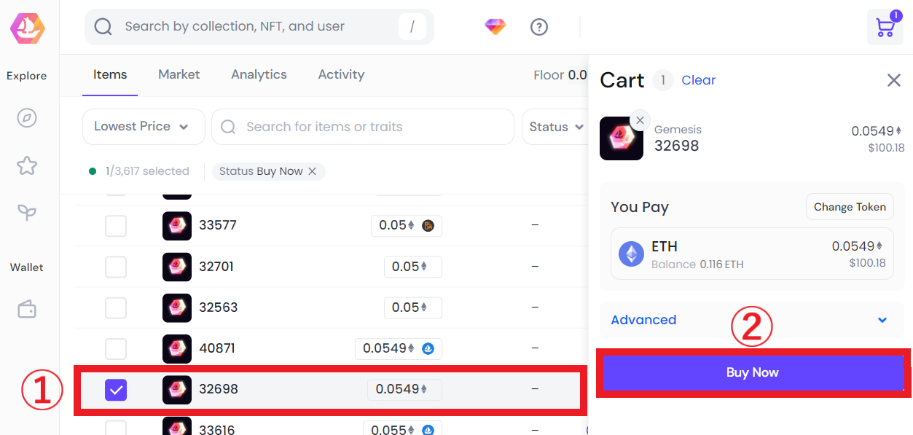
NFTをクリックするとカートに入ります。
Opensea Proでは、まとめ買いができるので複数のNFTを購入したい方は複数選択をしてから購入をしてください。まとめ買いの方がガス代の節約になるのでお得です。
購入するNFTが決まったらBuy Nowをクリックしましょう。
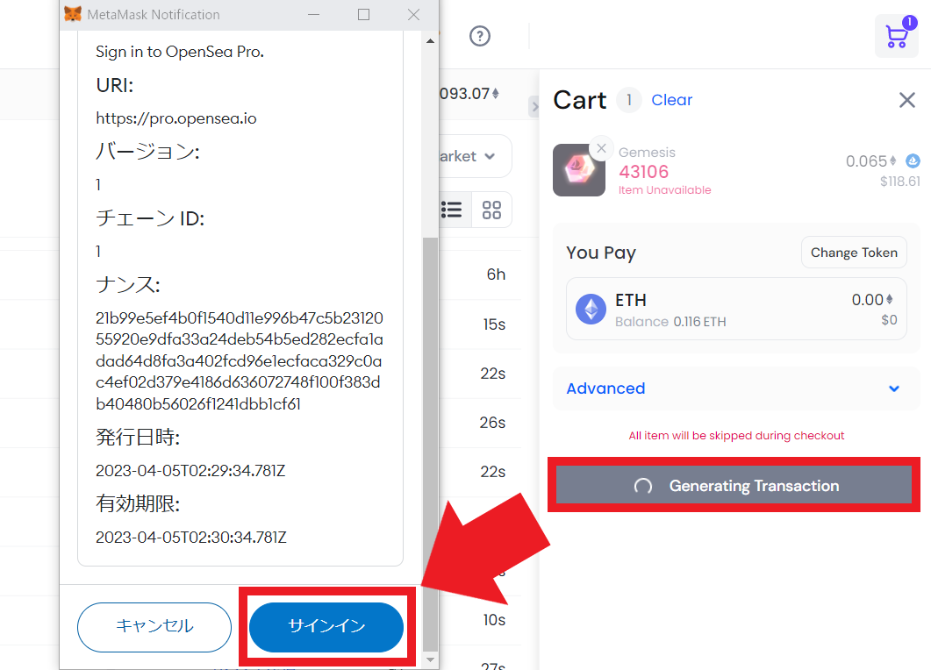
初めて購入するプロジェクトの物であればサインインが必要です。
このサインインを完了することで、該当のNFTの購入を行うことができるようになるので、こちらも覚えておきましょう。
あとは支払いのトランザクションが完了すればNFTの購入は完了です。
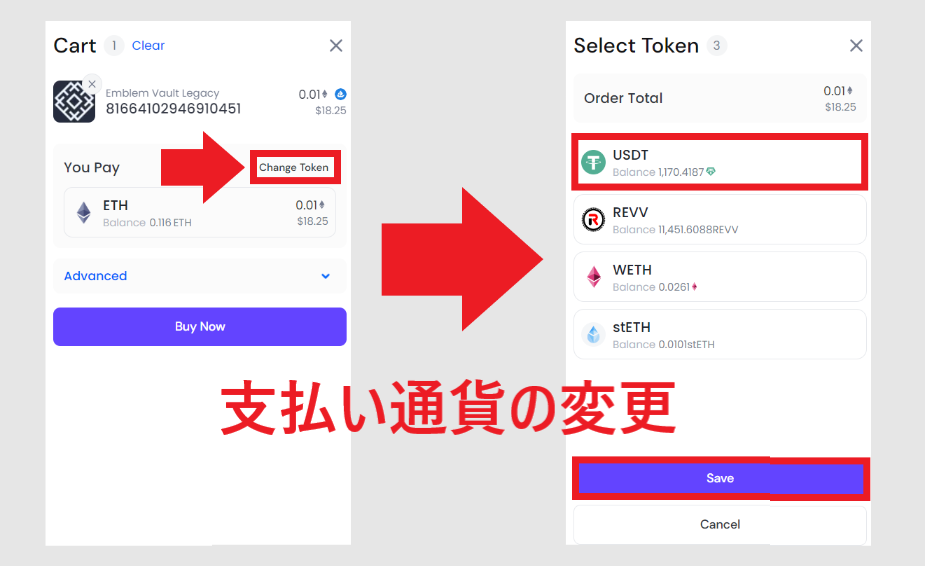
またOpensea Proの便利な点は、購入に使用する通貨を選べること。
こちらは購入前にカートに入ったNFTを確認し、Change Tokenの項目を選択することで支払いに活用する通貨の変更を行うことができます。
※複数の通貨での支払いも可能
こちらもかなり便利な機能となっているので、ぜひ活用してみて下さい。
スイープ機能
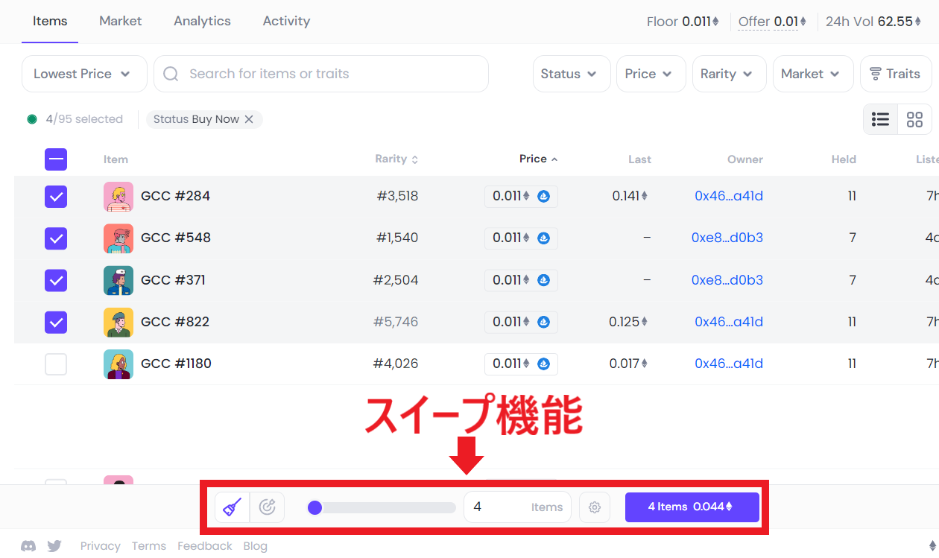
また購入時にFloor価格から複数のNFTを買いたい場合はスイープ機能も便利。
こちらはアイテム数を指定することで、これらに合わせてFloor価格が低い準備アイテムを一括でカートに入れてくれる機能となっています。
特にこちらはリリース直後のコレクションに活用しやすいです。
一次流通で買えなかったけど、二次流通で多くのものを入手したいという方は、こちらの機能を活用してみるといいでしょう。
出品・売却方法
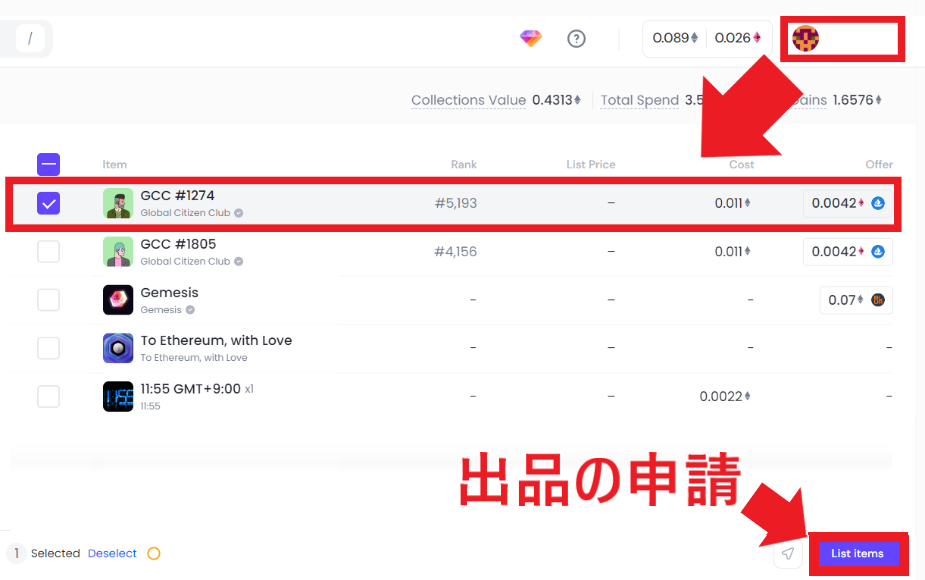
NFTの出品も簡単に行うことが可能です。
こちらは上部にあるマイページを選択することで、自身の保有するNFTの一覧が表示されるので、こちらの中から売却したいものを選択してください。
その後、List itemsを選択し、出品の詳細を入力していきます。
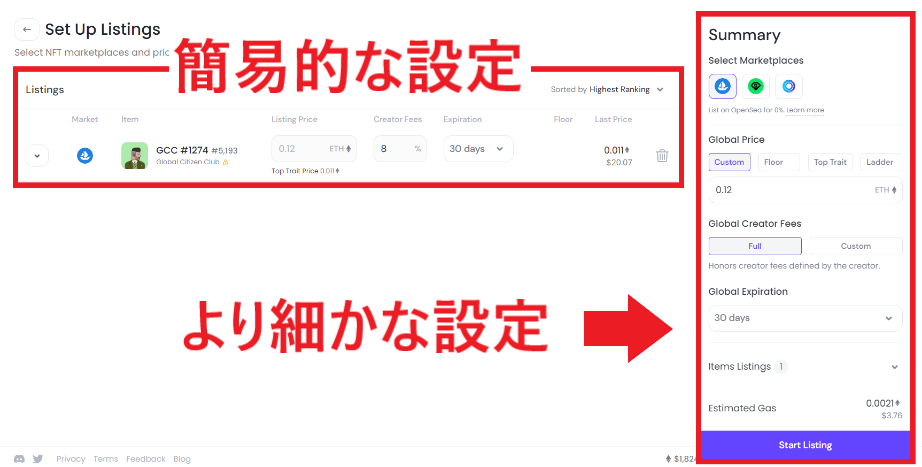
次の出品情報の入力ですが、こちらは大まかに2種類の方法があります。
- 簡易的な設定
- 価格やクリエイター手数料、期間を決定
- より詳細な設定
- 上記に加え出品するマーケットなど選択可
このようになっています。
状況によっては、この両方を複合して活用することもできるようになっており、幅広い出品の設定ができるようになっているので、試してみましょう。
簡易的な設定

簡易的な設定は上記のようなイメージ。
- 販売価格
- クリエイター手数料
- 販売期間
最低この3つを設定すればNFTの出品は行えます。
ただより多くのマーケットに出品したい場合や、その他の販売方法などを試したい場合は次の詳細な設定方法も試してみるといいでしょう。
詳細な設定
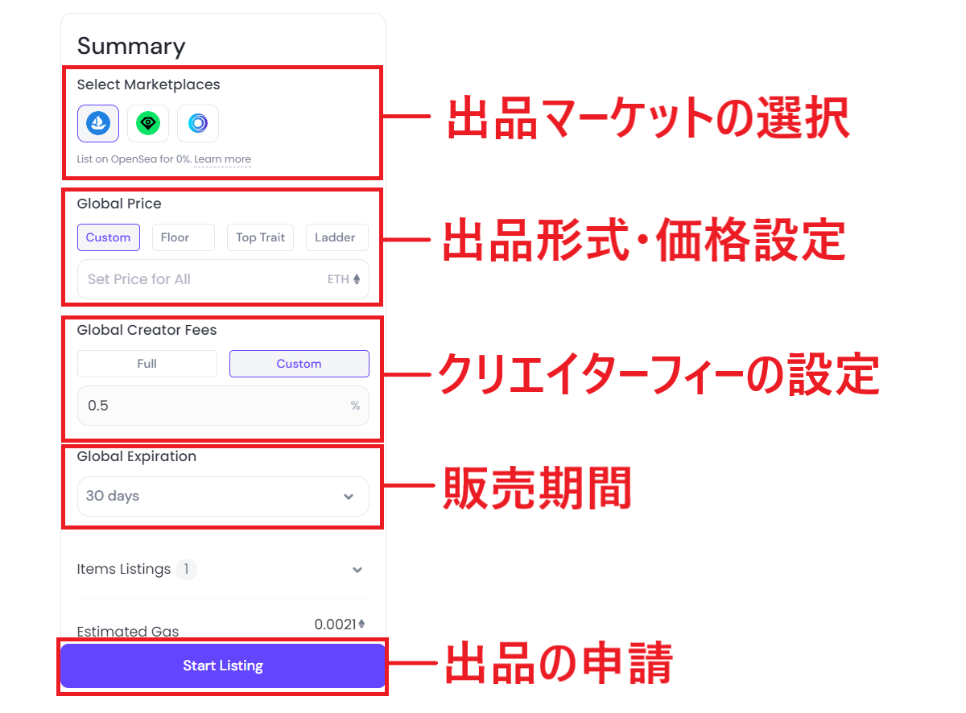
次は詳細設定のやり方です。
こちらは簡易的な設定に比べて、マーケットの選択や出品価格の決定方法などが柔軟に設定できるようになっているので、使い方は覚えておきましょう。
- マーケットの選択
- 出品するマーケットを決定
- 出品方法・価格の設定
- 独自設定、Floorからいくら上下して出すかなど
- クリエイターフィーの設定
- Customで任意の%に変更可能
- 販売期間
- NFTを出品しておく期間を入力
この中でちょっとわかりにくいのは出品方法や価格の設定です。
Custom(独自で設定)、Floor(最低価格からいくら増減させるか)、Top Trait(最終販売価格からいくら増減させるか)、Ladder(オークション)というイメージ。
使いこなすことで、より自由度の高い出品ができるので活用してみて下さい。
アナリティクス
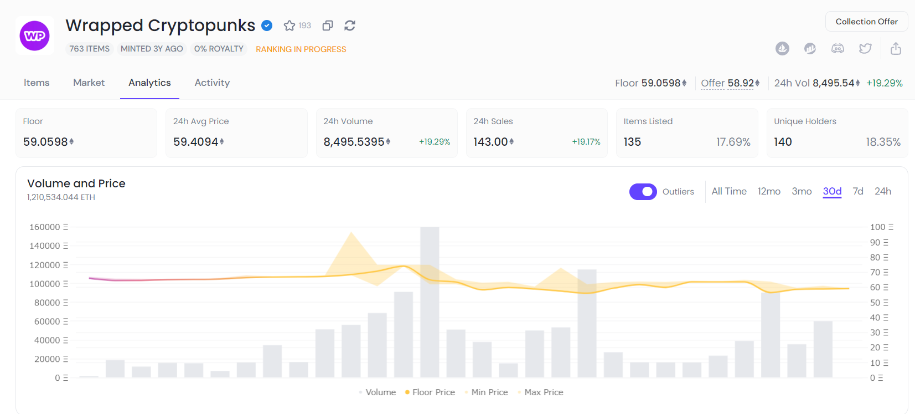
OpenseaProでは、さまざまなデータを提供中。
こちらはデータを見たいプロジェクトを選択することで、以下のようなデータを確認することができるようになっています。
- 価格推移
- 取引ボリューム
- 高値・底値
- トップホルダー
- トップトレーダー
- Mintが多い人
- 最多販売者
またこの他にもリアルタイムのアクティビティの確認も可能です。
かなり色々な情報が掲載されているので、NFTトレードを行う場合はこのようなデータも参考にして取引を行ってみると、より効率的な取引ができるでしょう。
まとめ

Opensea Proの使い方の紹介でした。
NFTアグリゲーターの中での秀でた特徴を持っているものとなっているので、今後のアップデートなどにも注目です。
現時点で使いやすさも抜群なので、初心者の方にもおすすめです。
特に多くのNFTをトレードするという方にとっては、ガス代の節約や売買の手軽さも実現されているので、ぜひこちらも活用してみるといいでしょう。
Guide – ETHイーサリアムを早く安く買う方法
| 暗号資産(仮想通貨)のお得情報! | |
|---|---|
| キャンペーンまとめ | 取引所キャンペーン |
| 0円で始める投資術 | 無料で暗号資産を入手 |
| 無料でビットコイン | BTCが貰えるサービス |
| 無料でETHを獲得 | ETHが貰えるサービス |
| 即日買える取引所 | 購入まで一番早い取引所 |
| 暗号資産(仮想通貨)取引所を比較 | |
|---|---|
| 初めて購入する方向け | 初心者向け取引所 |
| ユーザー評価◎ | 人気の海外取引所 |
| 日本一の情報量 | 各取引所を徹底比較 |
| 購入・稼ぐ・取扱い | 目的別No.1取引所 |
| アプリで取引 | アプリのある取引所 |